
방법 1 : 시스템
대부분의 경우 문제점을 해결하기 위해서는 운영 체제에 이미있는 툴킷이 충분합니다.
- "바탕 화면"의 레이블에서 "내 컴퓨터"(최신 OS "에서"이 컴퓨터에서 "이 컴퓨터에서"전화하십시오. 그렇지 않은 경우 작업 표시 줄에서 "탐색기"아이콘을 클릭 한 다음 측면 메뉴를 통해 원하는 항목으로 이동하십시오.
- 인식 된 저장소 목록에서 광디스크 드라이브에 해당하는 항목을 찾으십시오. 일반적으로 적합한 아이콘으로 강조 표시됩니다.
- 장치 내부에 드라이브가있는 경우 마우스 오른쪽 버튼으로 클릭하고 "추출"을 클릭하십시오. 트레이가 열려 있으며 그 후에는 캐리어를 인출 할 수 있습니다.
- 빈 드라이브의 경우 아이콘을 따라 왼쪽 왼쪽 버튼을 두 번 클릭하면 트레이가 열리므로 트레이가 열립니다.
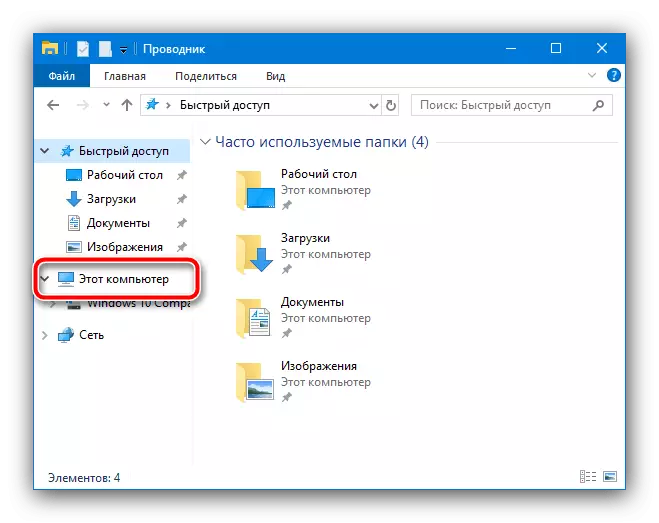
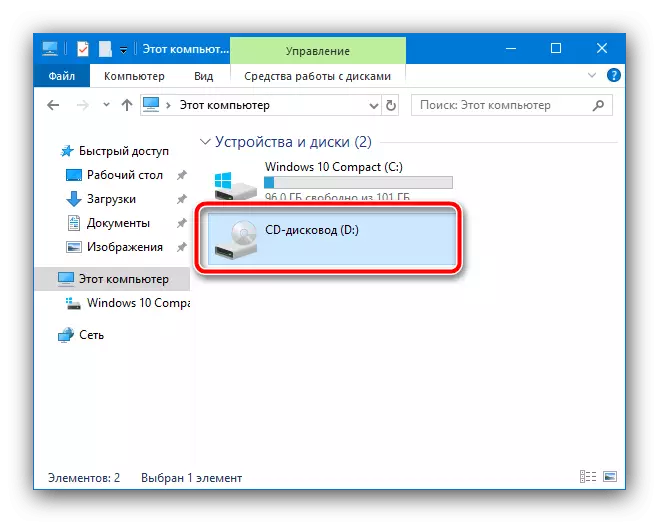
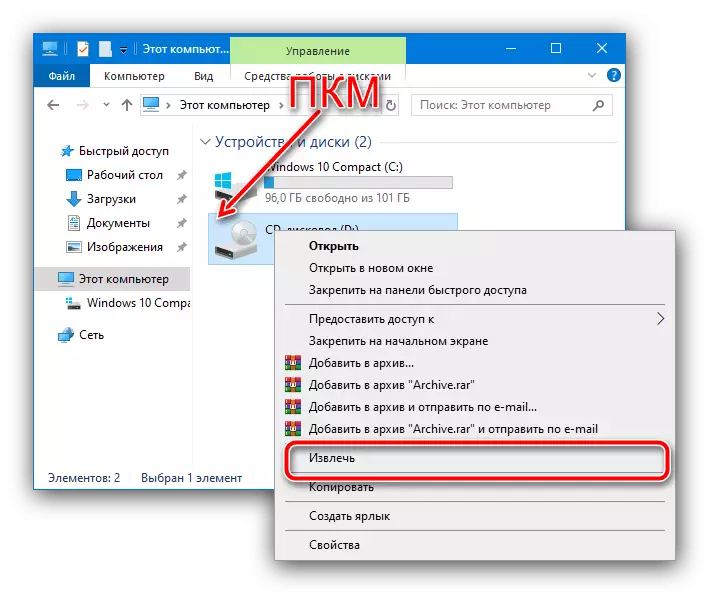
대부분의 경우 이러한 조치가 충분합니다.
방법 2 : 키보드 키보드 (노트북)
CD / DVD 키보드는 CD / DVD 드라이브의 키보드를 돕습니다. 종종 제조업체는 트레이의 개방에 빠른 액세스 키를 추가합니다. 이것은 일반적으로 화살표 아이콘으로 표시된 F 행 중 하나입니다. 이 기능을 활성화하려면 Fn 조합 키를 사용하십시오. 또한 기본 키보드 외부에있는 선택된 요소 일 수도 있습니다.
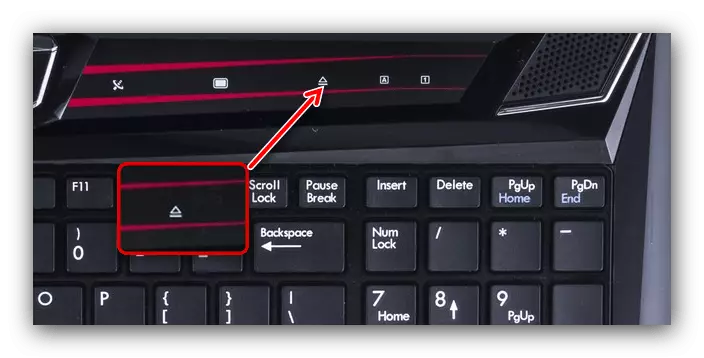
방법 3 : nircmd 유틸리티
Small NirCMD 유틸리티는 Windows 제품군의 Windows 제품군에 사용할 수 있으며, 이는 "데스크탑"레이블을 "데스크탑"에 표시하여 드라이브의 개방을 포함하여 다양한 작업을 수행 할 수 있습니다.
공식 사이트에서 NIRCMD를 다운로드하십시오
- 적합한 폴더로 아카이브의 압축을 풀고, NirCmd.exe 실행 파일을 찾은 다음 PCM을 클릭하고 "Send"를 "바탕 화면 (레이블 생성)"을 선택하십시오.
- "바탕 화면"으로 돌아가서 생성 된 바로 가기를 찾아 특성 항목을 사용하는 컨텍스트 메뉴를 호출하십시오.
- "레이블"탭을 열고 "개체"줄을 클릭하고 가장 쉬운 텍스트로 이동하여 공백을 놓고 다음 명령을 입력하십시오.
CDROM 열기 * 디스크 편지 * :
* 디스크 편지 대신 * 드라이브를 지정한 문자를 지정하십시오. 원하는 인수를 입력 한 후 "적용"및 "확인"을 클릭하십시오.
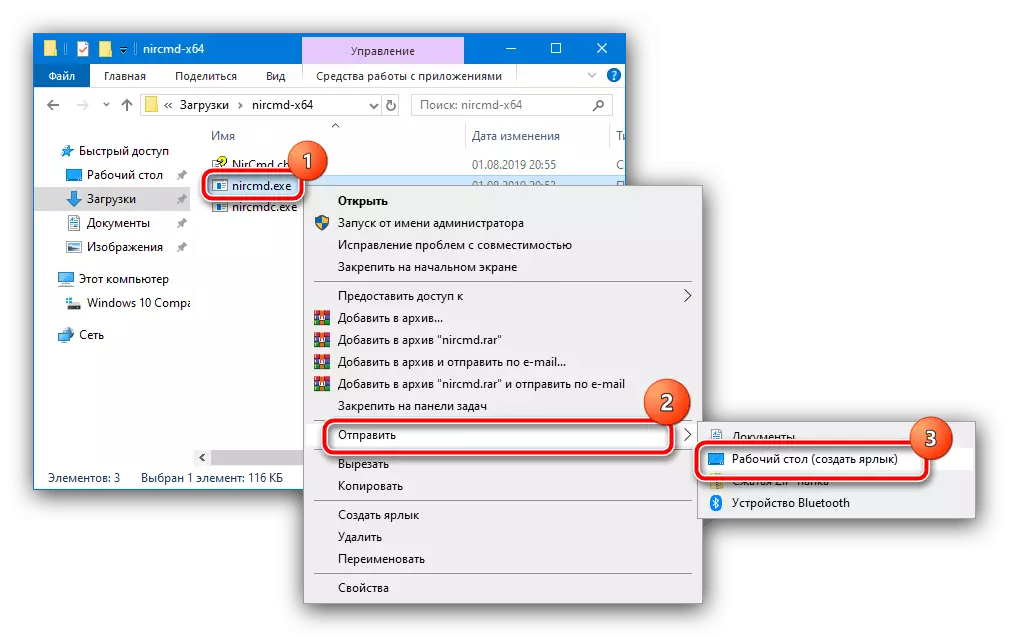
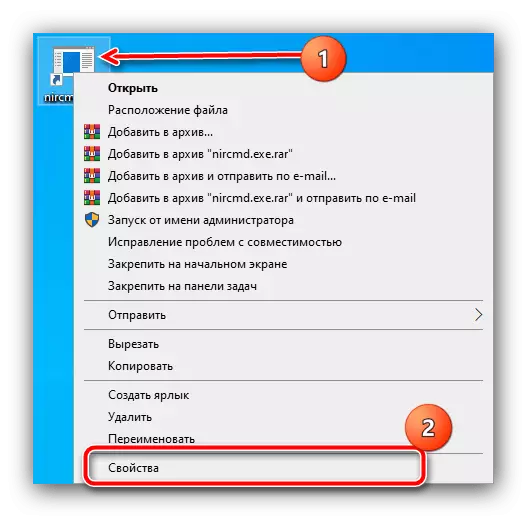
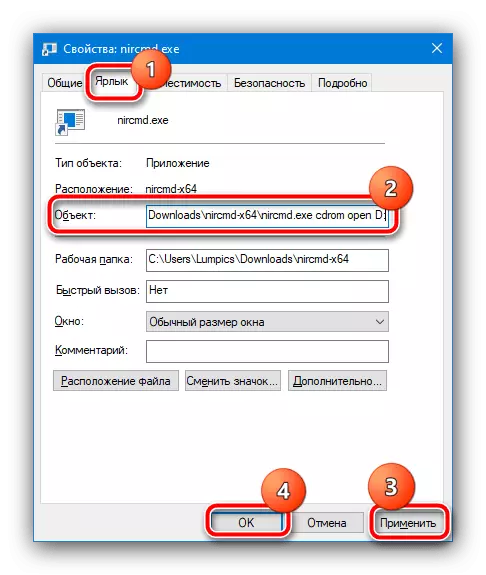
이제 라벨이 시작되면 광 디스크 드라이브가 트레이가 열립니다.
방법 4 : 비상 열기 버튼
위의 옵션 중 하나를 돕지 않으면 트레이의 비상 검색을 위해 특수 요소를 사용할 수 있습니다. 일반적으로 드라이브 전면 패널의 작은 구멍에 있습니다.

이 요소를 누르면 얇은 긴 물체가 적합합니다. 봉제 바늘, 현대 스마트 폰의 SIM 트레이를 추출하기위한 봉제 바늘 또는 공구 - 구멍에 삽입하여 드라이브가 열리면 ...에
